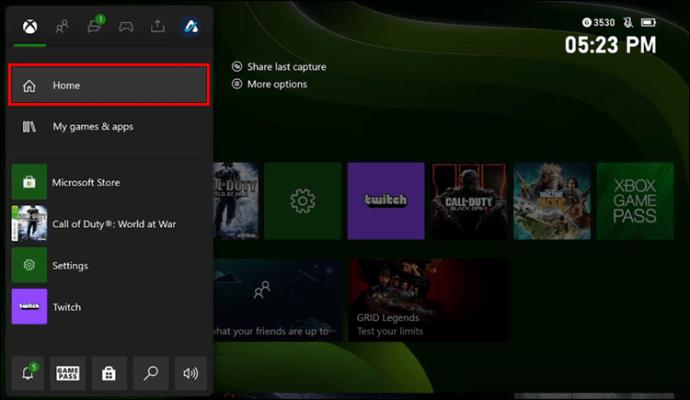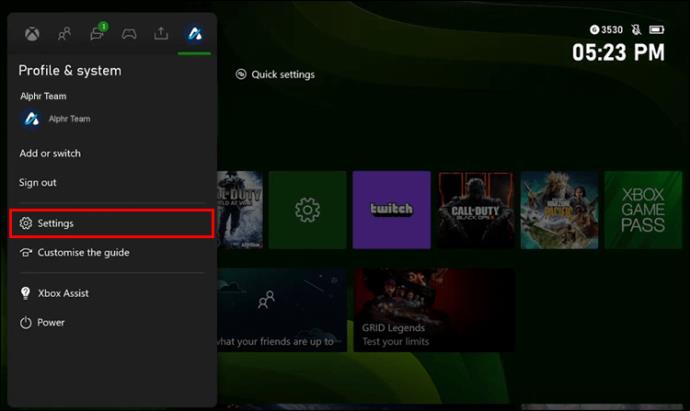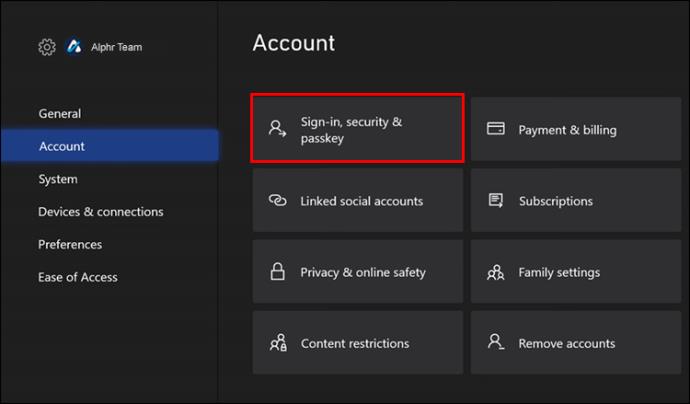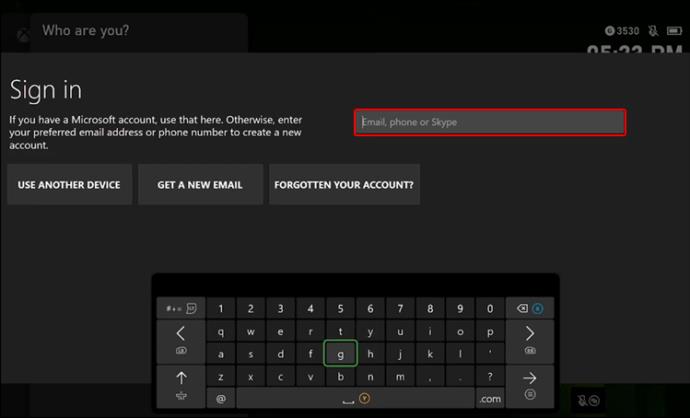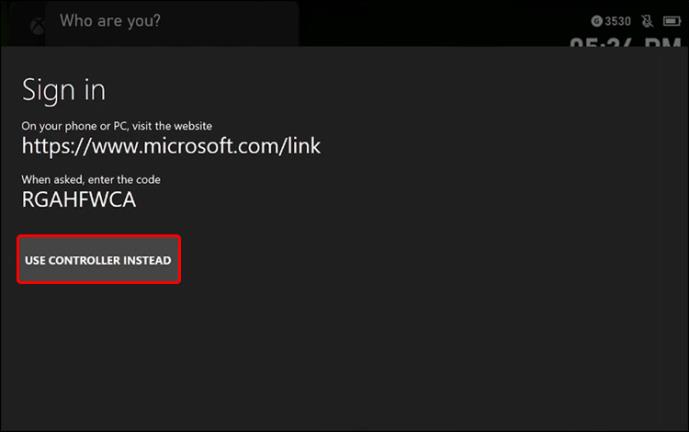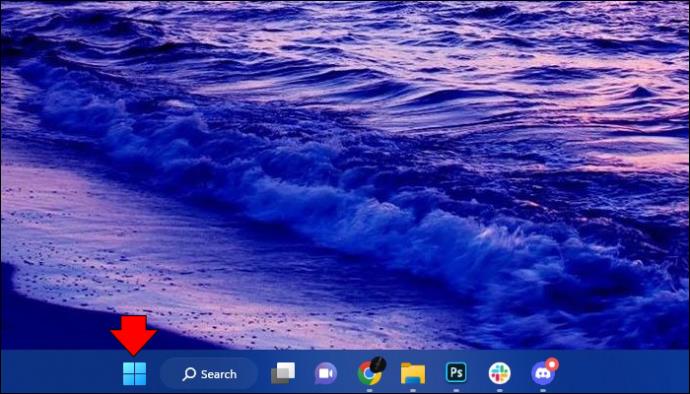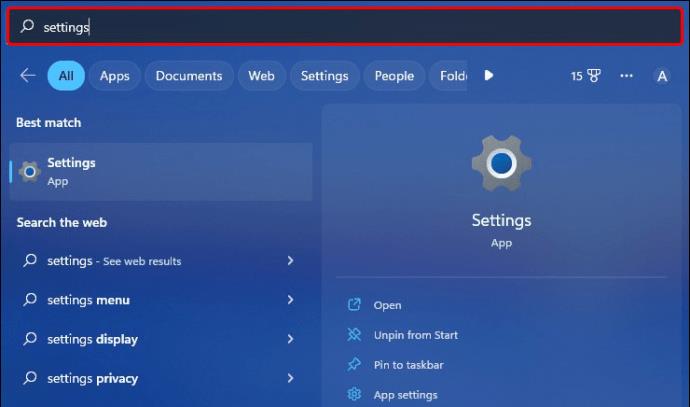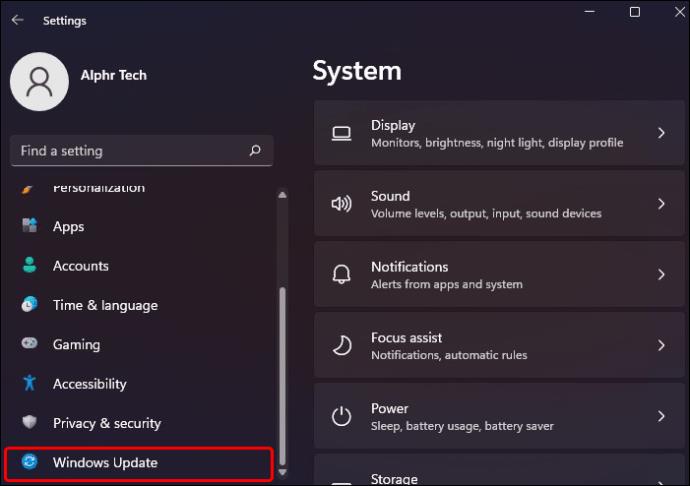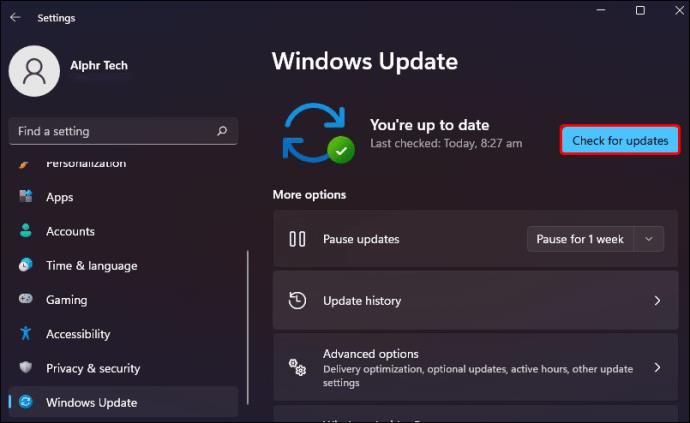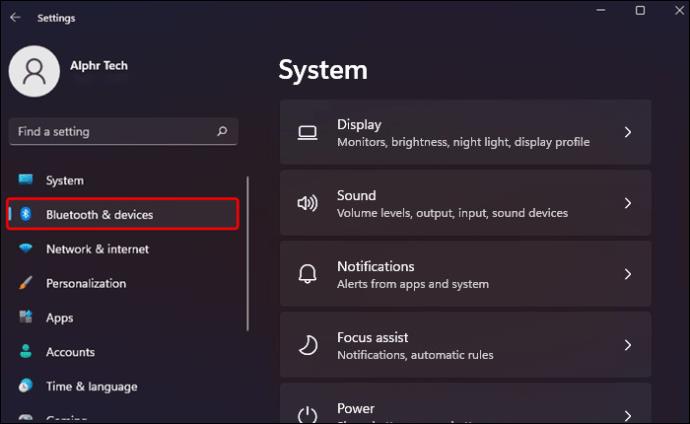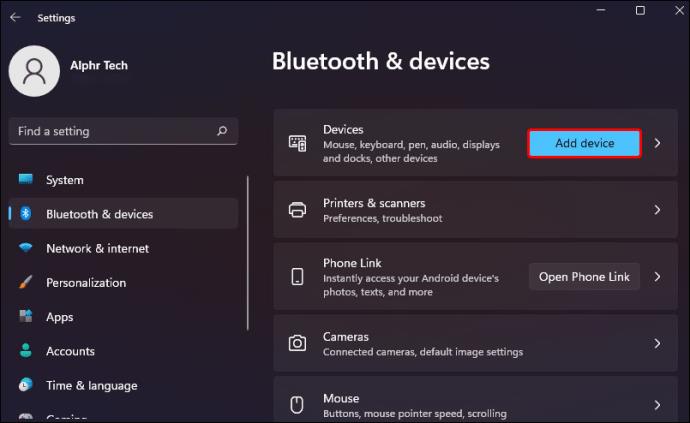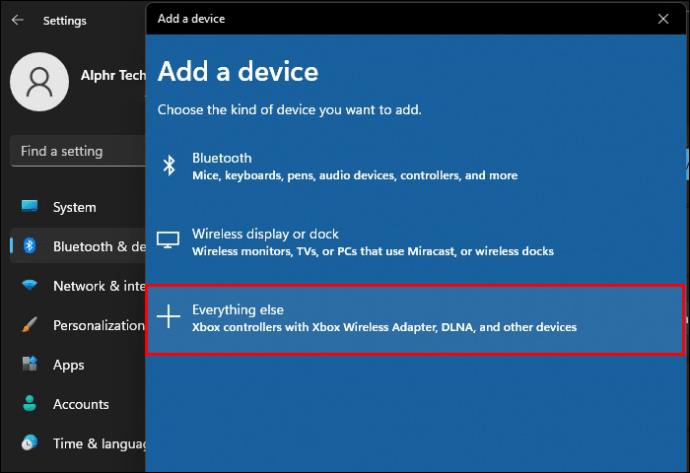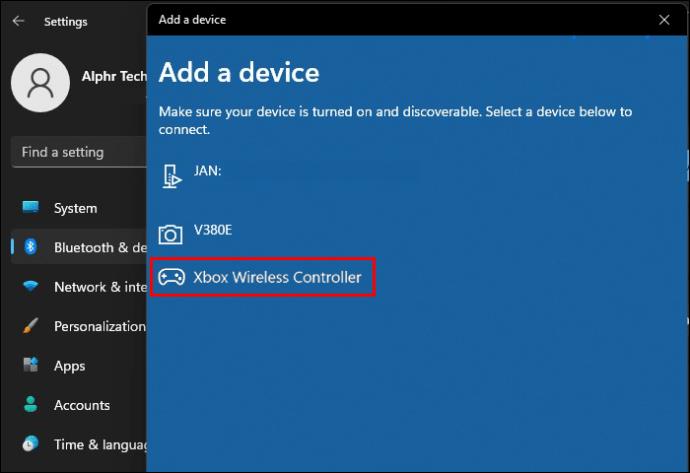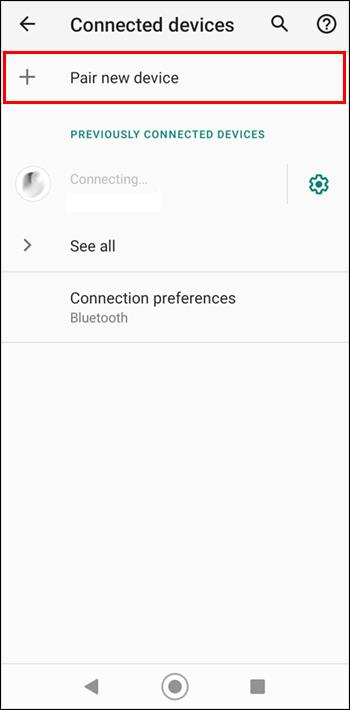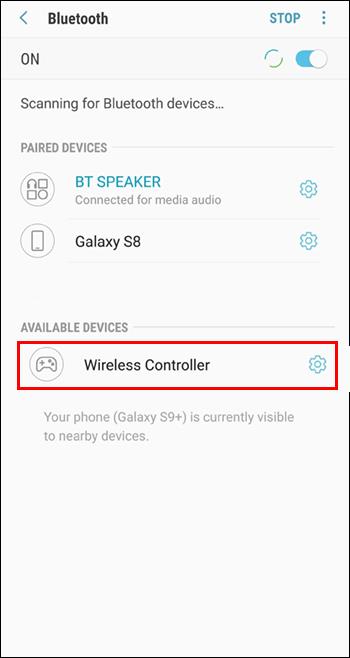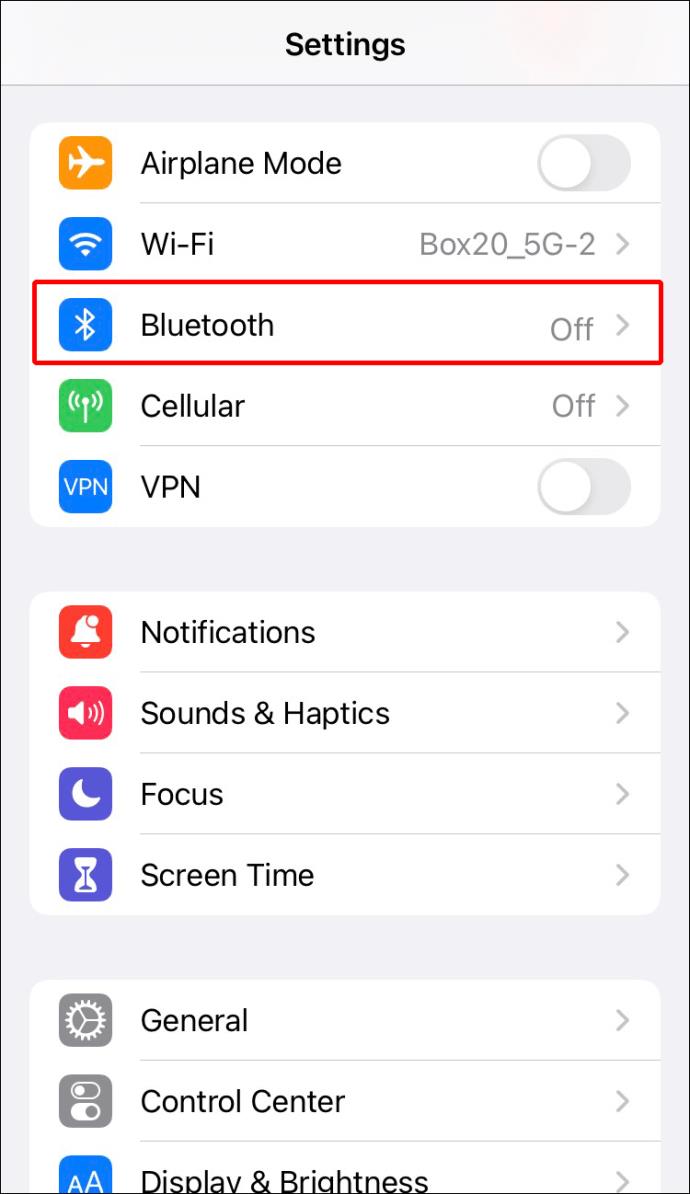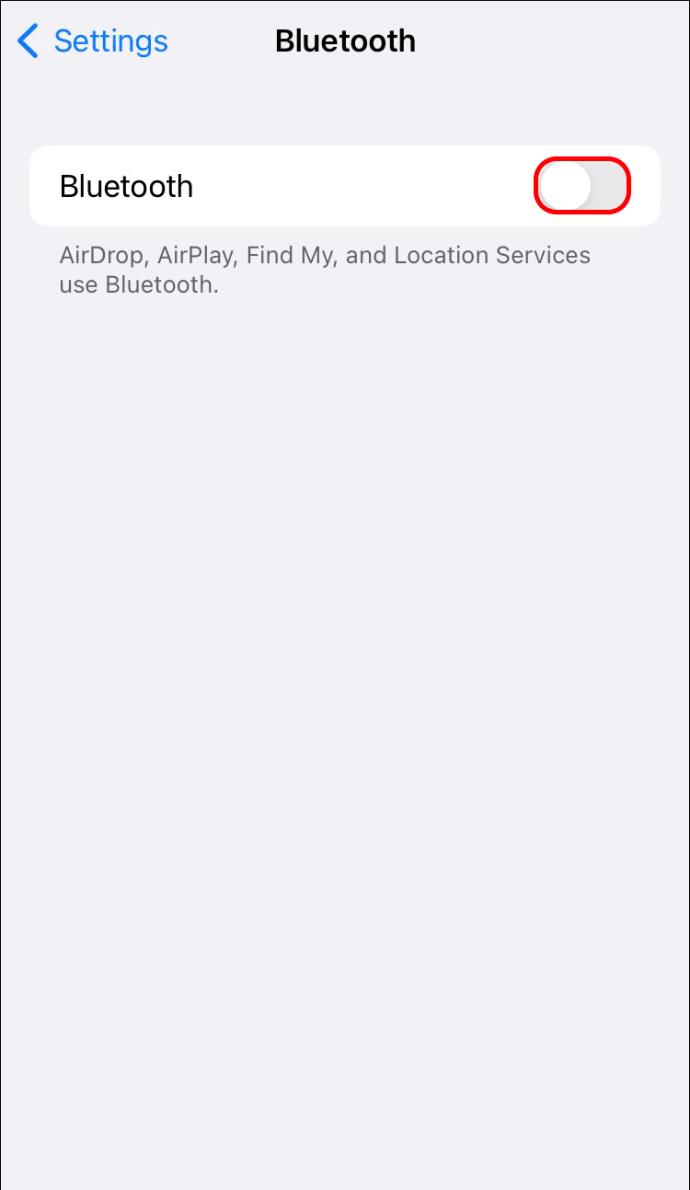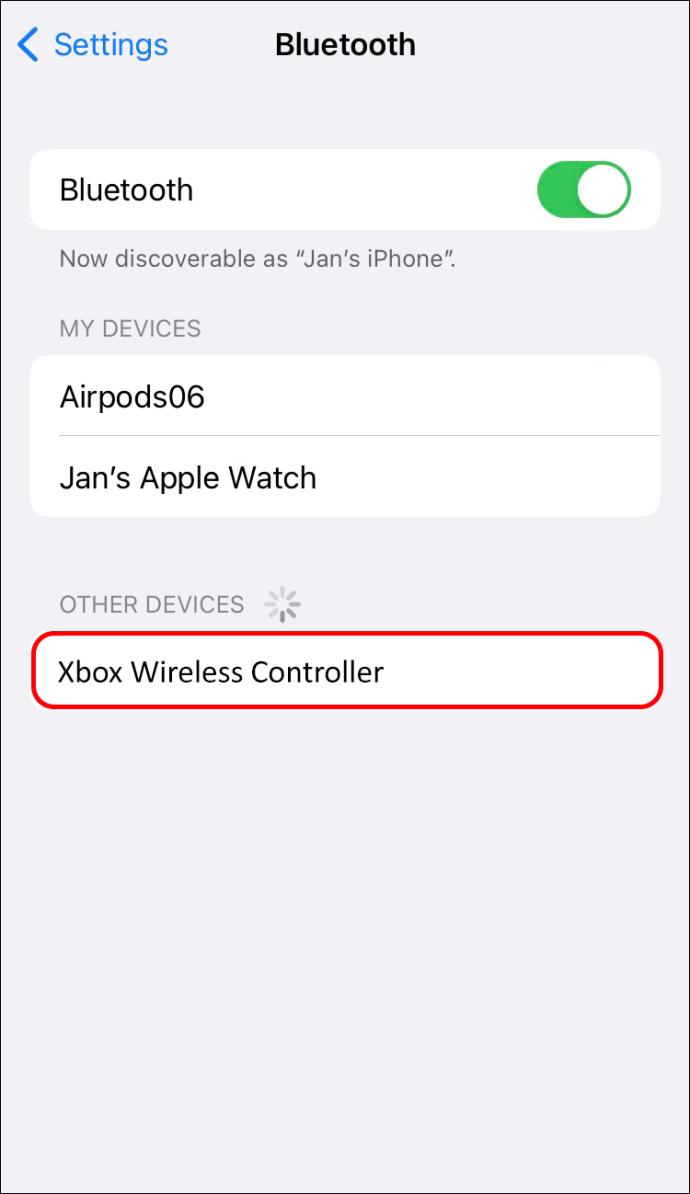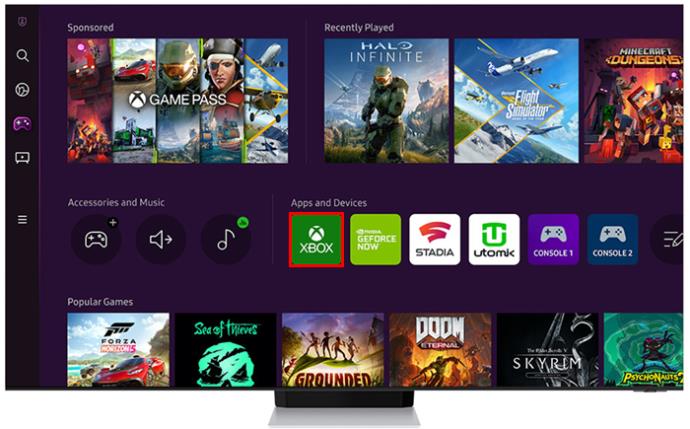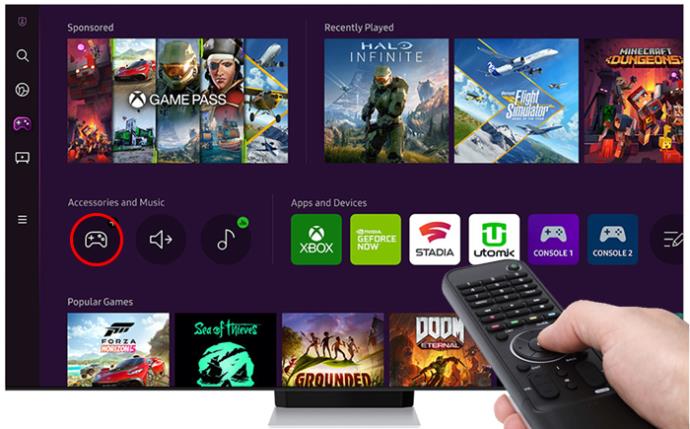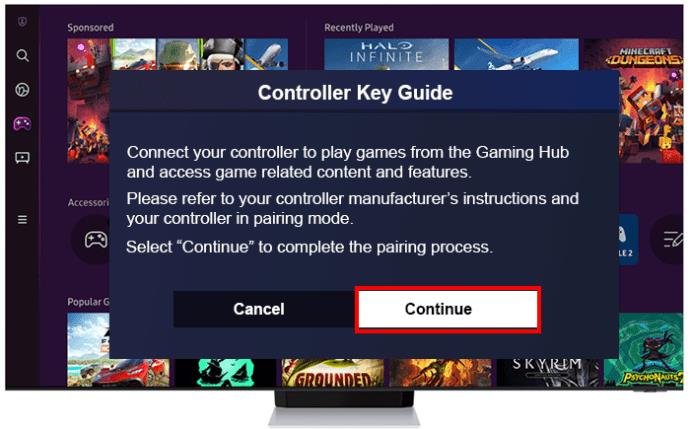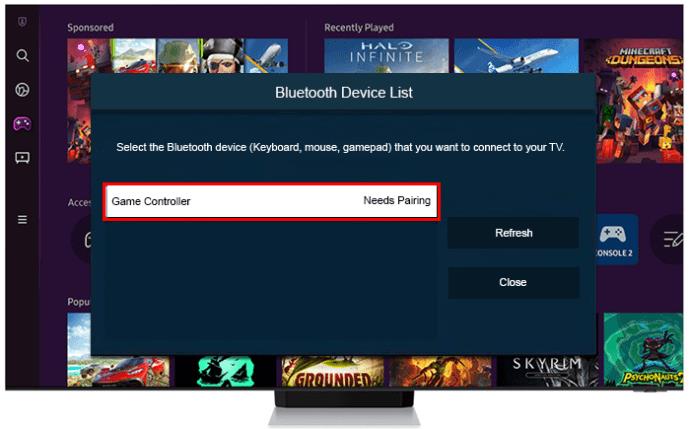Vous avez parfois besoin d'acheter du matériel supplémentaire pour profiter pleinement de vos jeux Xbox X. Heureusement, ce n'est pas le cas si vous utilisez la manette Xbox One. Microsoft s'est assuré que cette plate-forme est entièrement compatible avec votre console. Relier les deux est relativement simple.

Cet article explique comment vous pouvez utiliser une ancienne manette pour la console de dernière génération.
Comment utiliser la manette Xbox One avec les consoles de la série X
Voici comment utiliser votre manette Xbox One sur Xbox X sans fil :
- Appuyez sur le bouton de synchronisation sur la console. Cela devrait être le bouton noir au-dessus de votre port USB-A à l'arrière de votre appareil.

- Prenez votre manette et appuyez longuement sur le bouton de synchronisation. Comme avec la console, cela devrait être un bouton noir au-dessus de votre commande entre vos boutons de pare-chocs.

- Lorsque le logo commence à clignoter rapidement, arrêtez de maintenir le bouton enfoncé.

- Attendez que le voyant cesse de clignoter et vous devriez pouvoir naviguer dans les menus avec le contrôleur que vous avez lié.

- Accédez à votre Xbox X et visitez la section "Accueil".
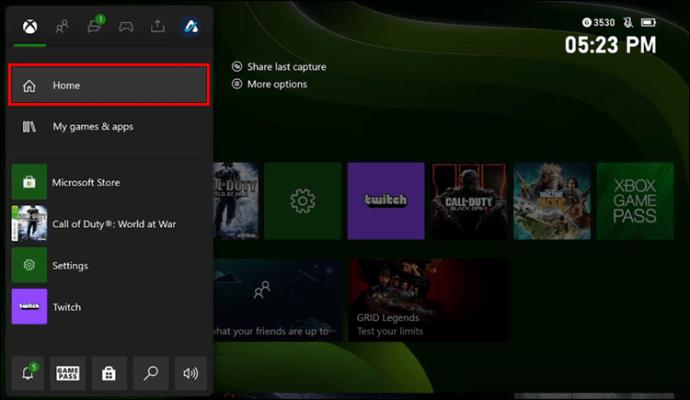
- Accédez à "Profil et système" et appuyez sur "Paramètres".
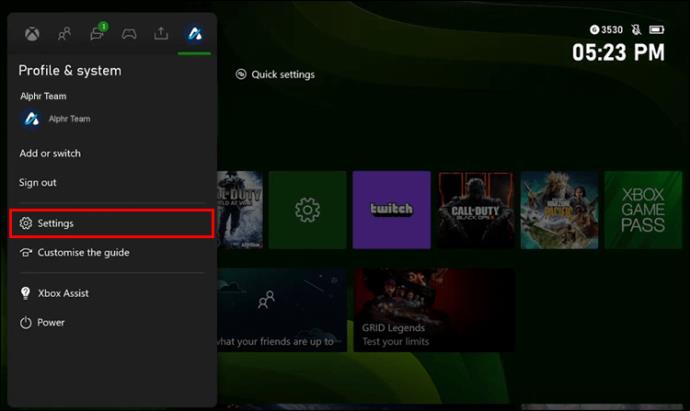
- Dirigez-vous vers votre "Compte", suivi de "Connexion".
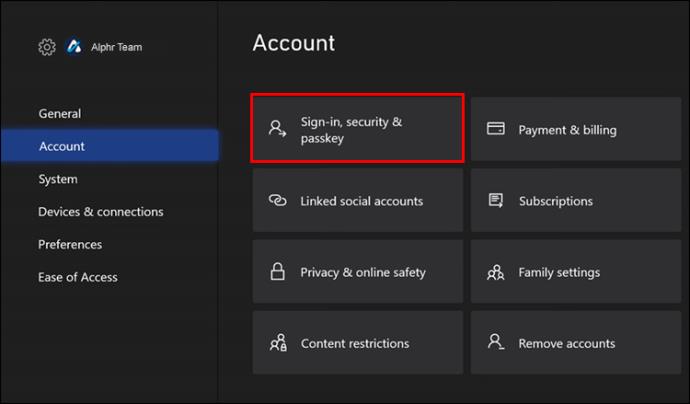
- Saisissez vos identifiants pour vous connecter à votre compte.
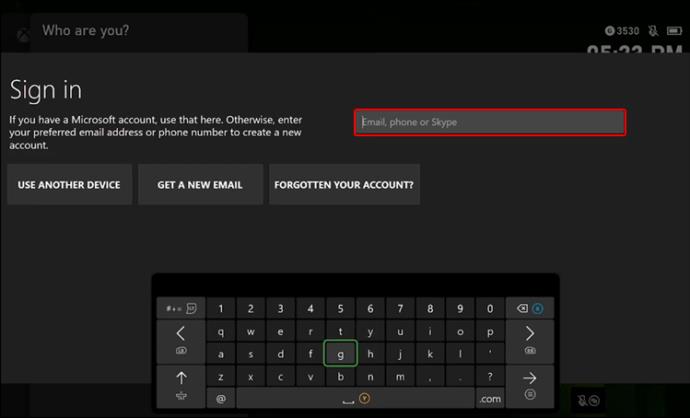
- Connectez-vous avec votre contrôleur et cliquez sur le bouton "Utiliser le contrôleur à la place".
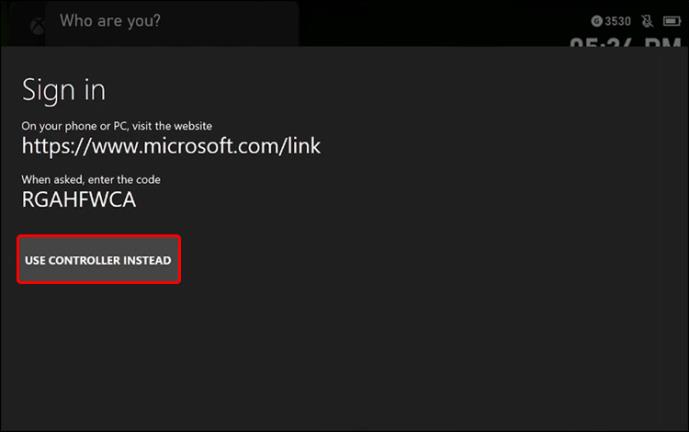
- Votre manette est maintenant entièrement connectée à votre Xbox X.
Relier une manette Xbox One filaire est encore plus simple. Branchez simplement la manette sur le port USB-A de la Xbox X et attendez que les appareils se couplent automatiquement.
Comment configurer Bluetooth sur la manette Xbox One
Les manettes sans fil Xbox One compatibles avec les Xbox Series X et S vous permettent de basculer rapidement entre un appareil Bluetooth couplé et votre console Xbox. Il s'agit d'une fonctionnalité pratique, mais vous devrez activer Bluetooth pour l'utiliser.
La première chose que vous devez faire est de vérifier si les appareils que vous souhaitez lier via Bluetooth prennent en charge cette technologie. Par exemple, voici comment vérifier si votre plate-forme Windows dispose des mises à jour nécessaires :
- Allez dans votre barre des tâches et appuyez sur votre bouton "Démarrer".
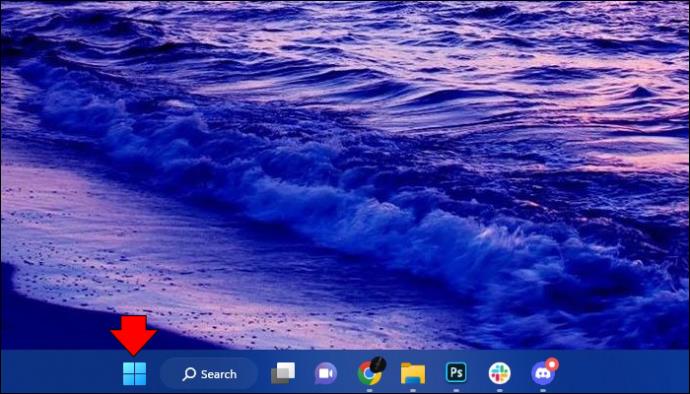
- Ouvrez votre barre de recherche et tapez "Paramètres".
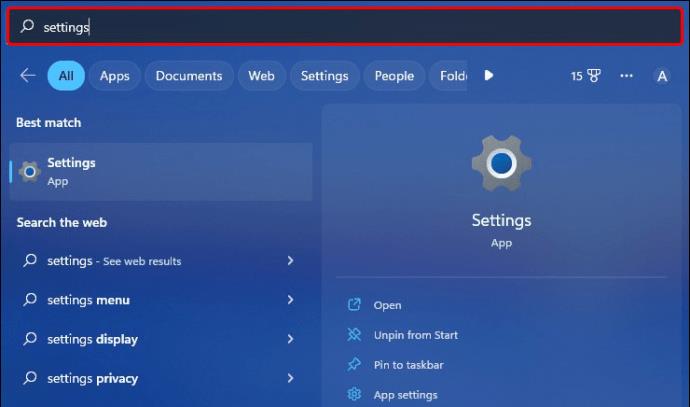
- Sélectionnez votre application "Paramètres" et choisissez "Windows Update".
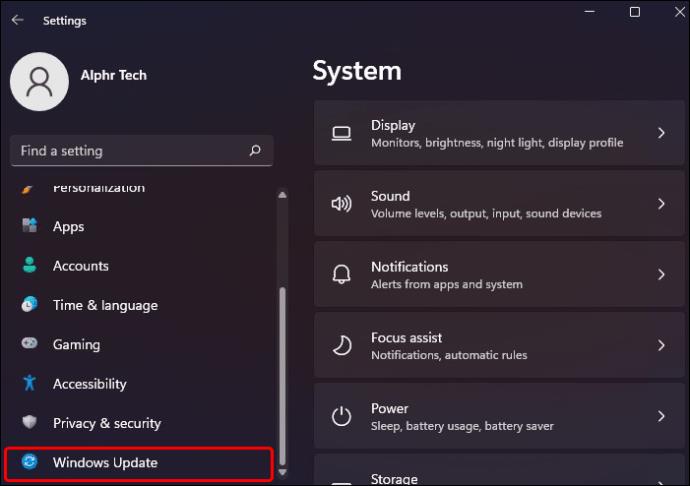
- Cliquez sur le bouton "Vérifier les mises à jour" et attendez que le système recherche sur votre PC les mises à jour que vous n'avez peut-être pas installées.
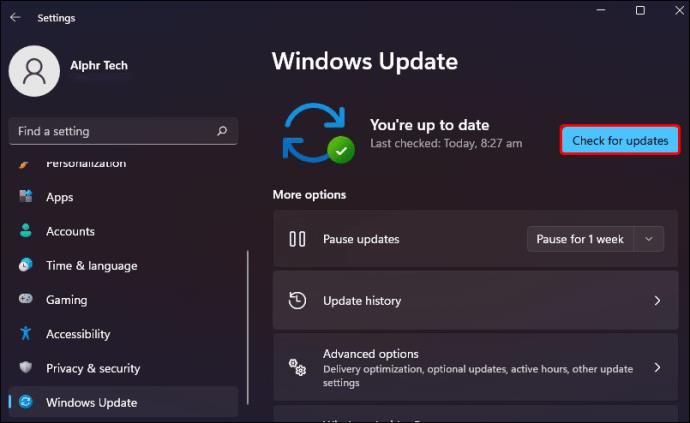
Notez que les ordinateurs de bureau peuvent ne pas avoir Bluetooth intégré à leur carte mère, vous devrez donc peut-être utiliser une antenne Bluetooth distincte. Les ordinateurs portables ont généralement Bluetooth dès le départ.
Une fois le PC mis à jour, assurez-vous que votre manette Xbox avec Bluetooth dispose également des mises à jour du micrologiciel nécessaires. Pour ce faire, procédez comme suit :
- Appuyez sur votre bouton Xbox sur le contrôleur pour allumer la console.

- Appuyez sur le bouton Pair et maintenez-le enfoncé pendant trois secondes.

- Retournez sur votre PC et appuyez sur votre bouton "Démarrer".
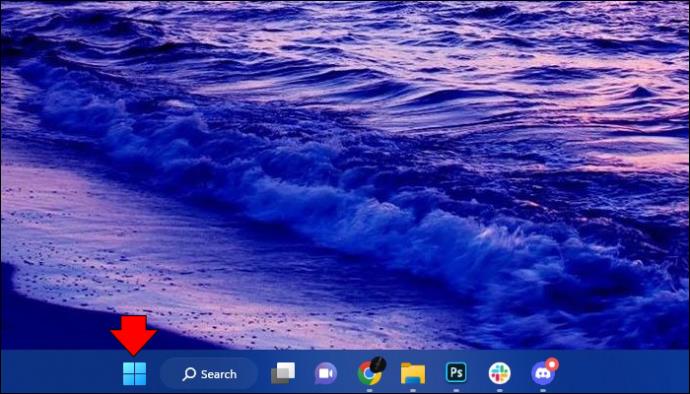
- Choisissez "Paramètres, suivi de "Périphériques" et "Bluetooth" si vous utilisez Windows 10 ou une version antérieure. Dans Windows 11, le menu final s'appelle "Bluetooth et appareils".
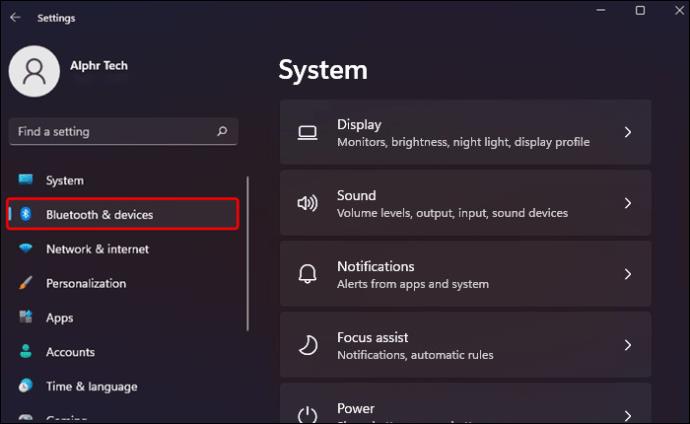
- Choisissez l'invite qui vous permet d'ajouter Bluetooth ou un autre appareil. Si vous avez un PC Windows 11, choisissez "Ajouter un appareil".
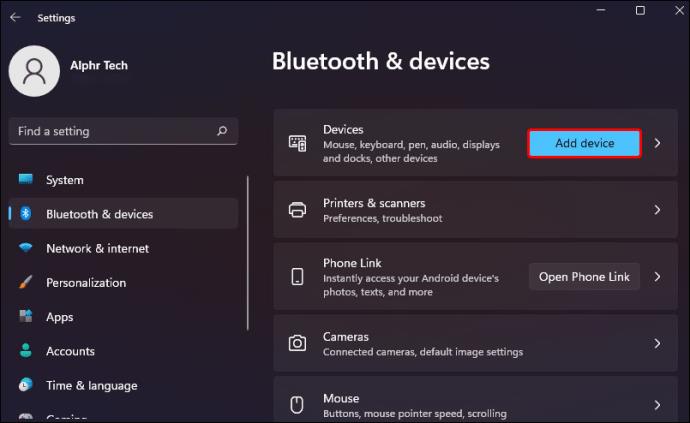
- Appuyez sur "Bluetooth" dans votre écran "Ajouter un appareil" et attendez que votre manette Xbox apparaisse sur votre liste d'appareils disponibles.
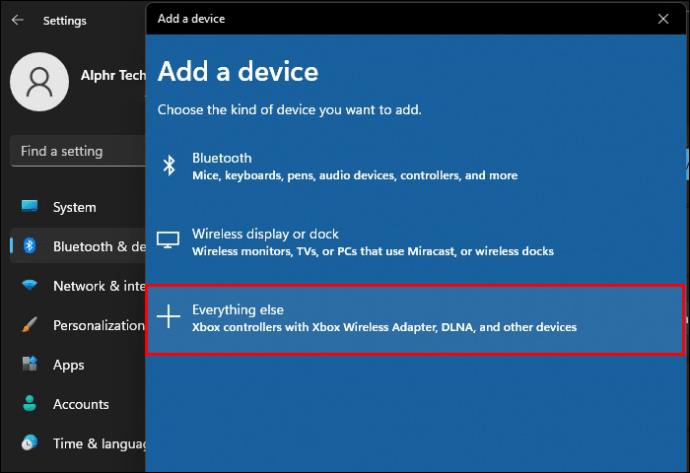
- Une fois que le contrôleur apparaît, choisissez-le et laissez le système coupler vos appareils.
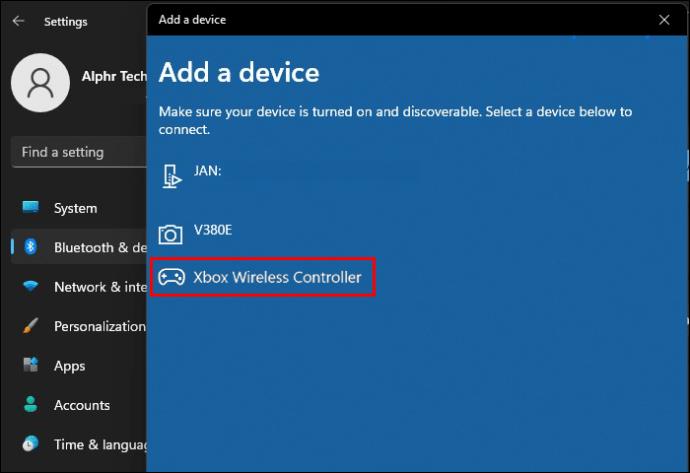
Vous pouvez également connecter votre manette à un gadget Android :
- Appuyez sur la touche Xbox de la manette pour l'allumer.

- Maintenez enfoncée la touche « Pair » pendant trois secondes avant de la relâcher.

- Accédez à votre gadget Android et accédez aux paramètres Bluetooth en visitant "Applications", suivi de "Paramètres", "Appareils connectés" et "Associer un nouvel appareil". Le libellé peut varier selon le smartphone.
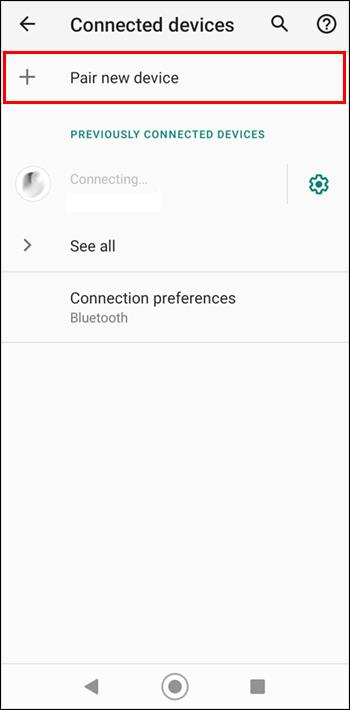
- Parcourez la liste des appareils Bluetooth et attendez que la « manette sans fil Xbox » apparaisse.
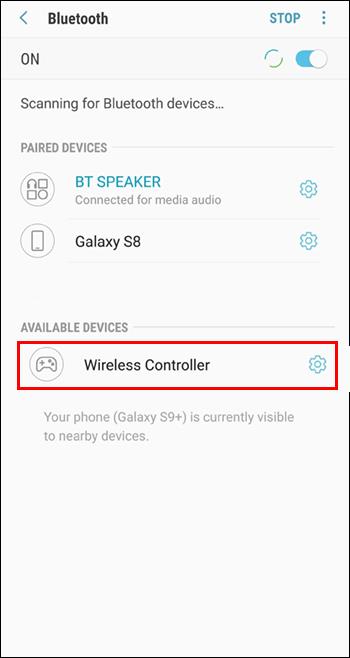
- Choisissez "Xbox Wireless Controller" et laissez les appareils se connecter les uns aux autres. Vous pouvez vérifier la connexion en recherchant le contrôleur sur votre écran précédent.
Associer un appareil Apple à votre Xbox One ou à d'autres manettes sans fil est tout aussi simple :
- Lancez le menu "Paramètres" sur un appareil Apple et appuyez sur "Bluetooth".
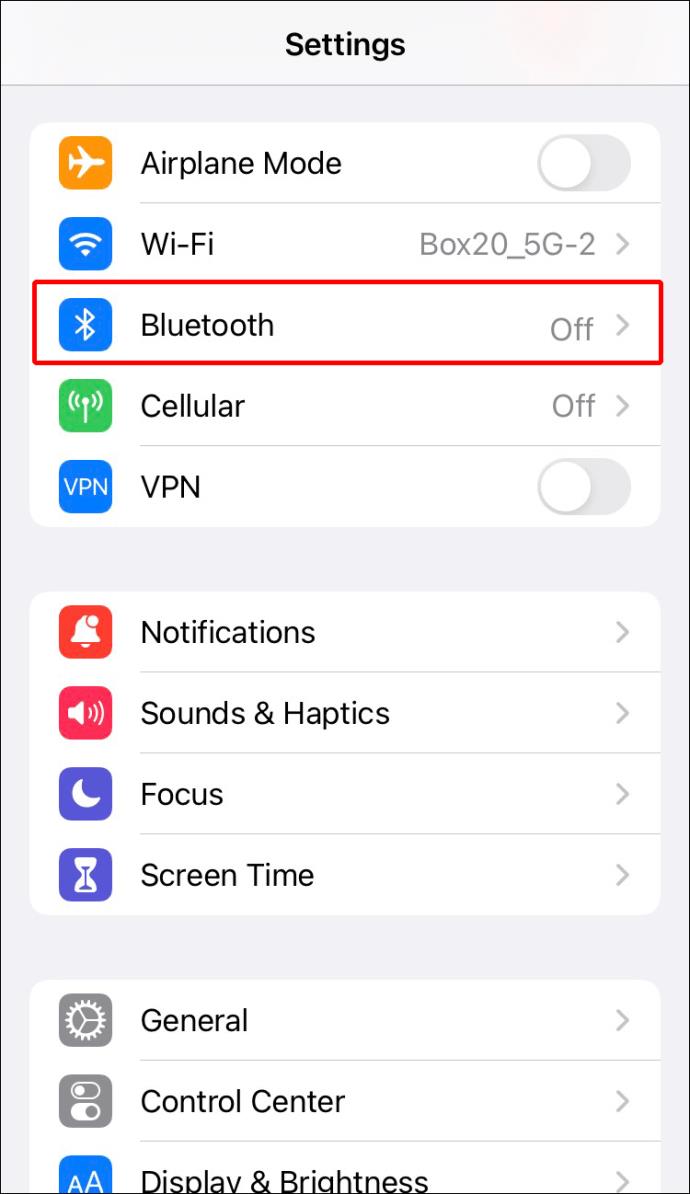
- Activez votre connexion Bluetooth.
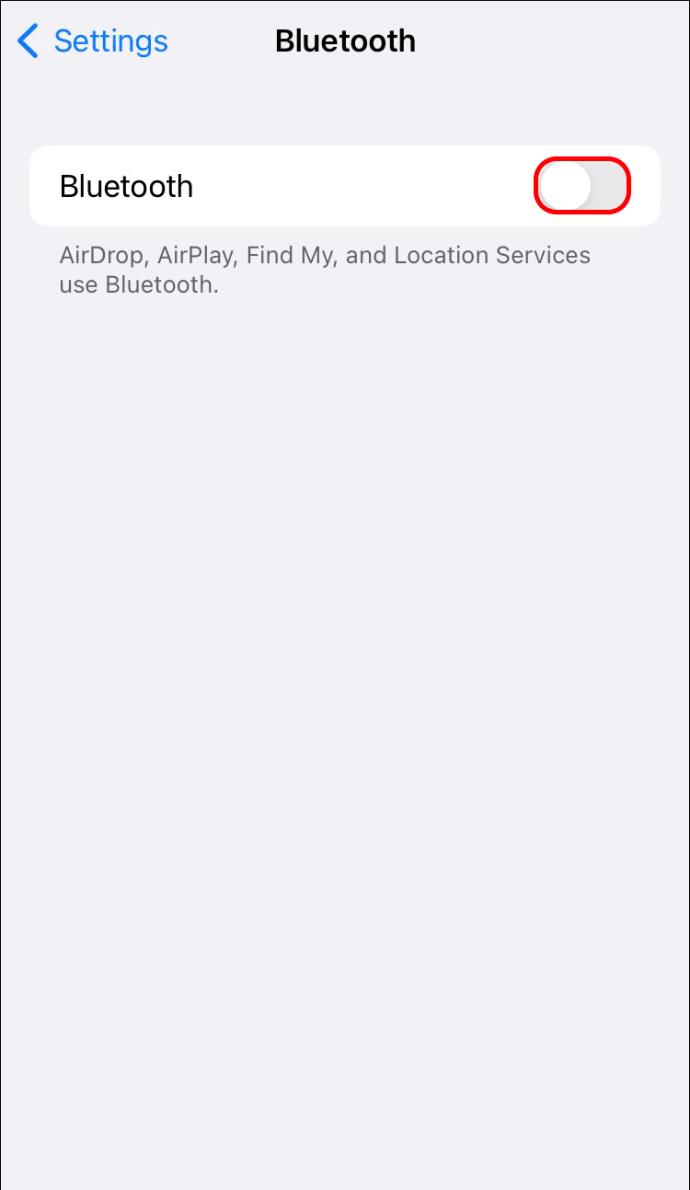
- Appuyez sur la touche Xbox de votre manette. Si la manette est déjà connectée à votre Xbox, éteignez-la. Ensuite, maintenez votre touche "Paire" pendant quelques secondes.

- Votre appareil Apple devrait maintenant répertorier les appareils Bluetooth disponibles. Choisissez "Manette sans fil Xbox" et attendez que le système affiche votre connexion avant de quitter l'écran.
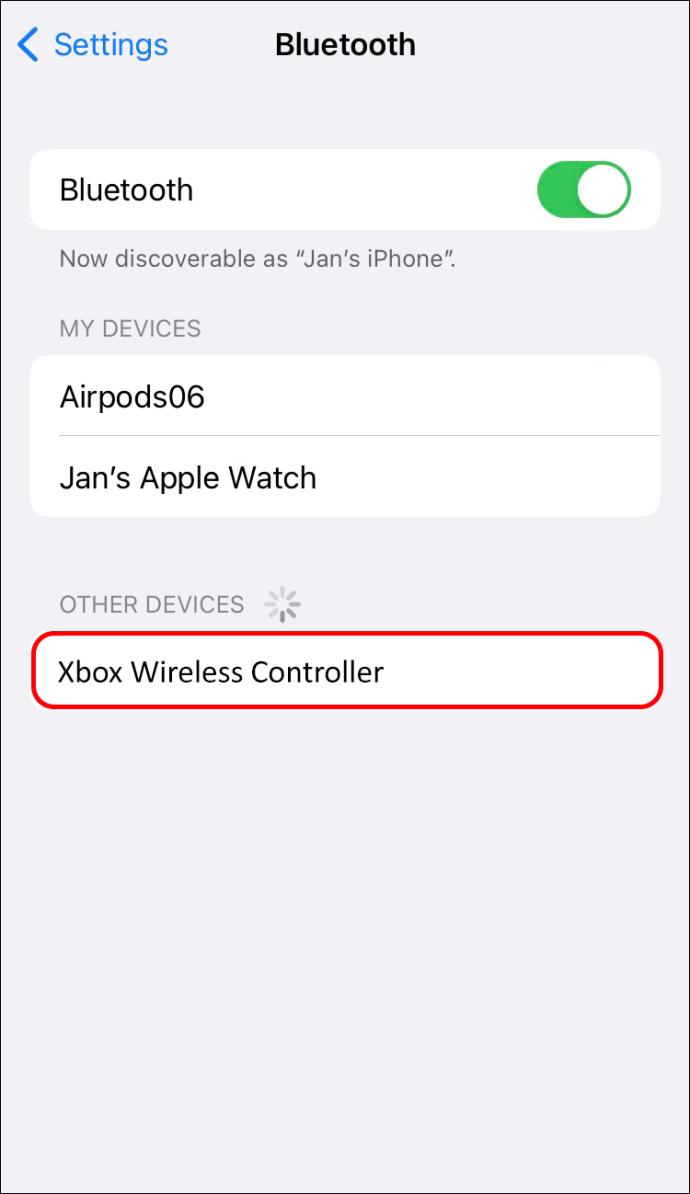
Vous pouvez même connecter une smart TV à votre manette sans fil Xbox One :
- Lancez votre application Xbox sur la smart TV.
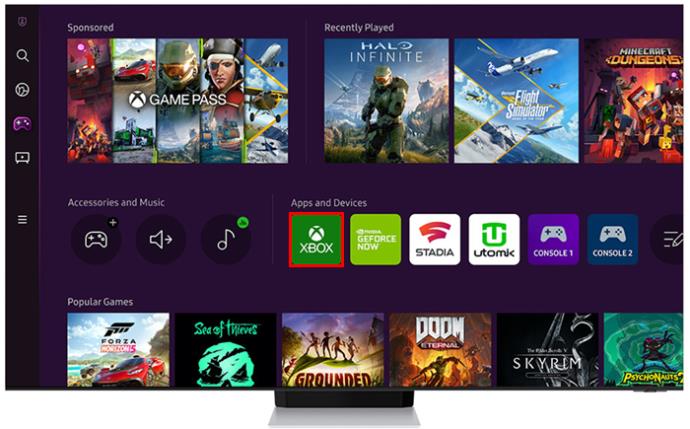
- Sélectionnez votre symbole "Controller" dans la partie supérieure de l'écran à l'aide de votre télécommande.
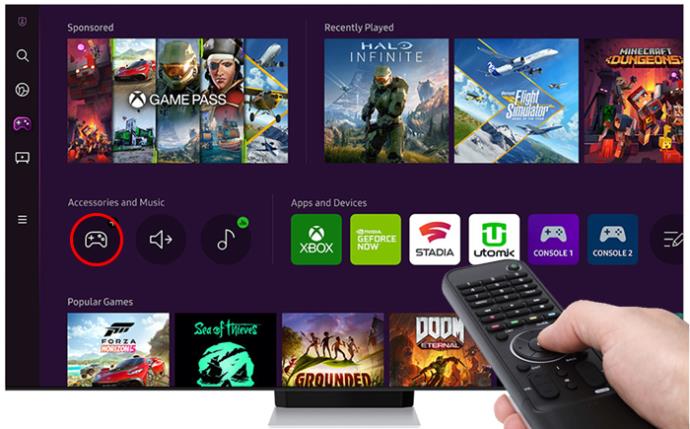
- Appuyez sur le bouton "Appairer le contrôleur" et sélectionnez le contrôleur dans la liste.

- Activez le mode appairage depuis votre manette et appuyez sur le bouton « Continuer ». Cela ouvrira votre liste Bluetooth et le téléviseur intelligent devrait commencer à rechercher le contrôleur.
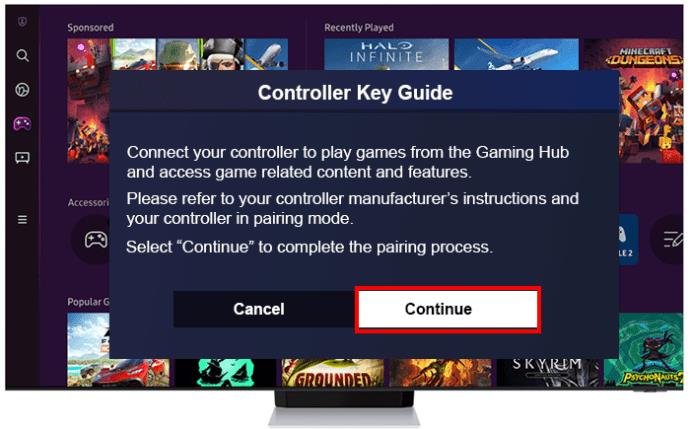
- Choisissez le contrôleur dans la liste des appareils.
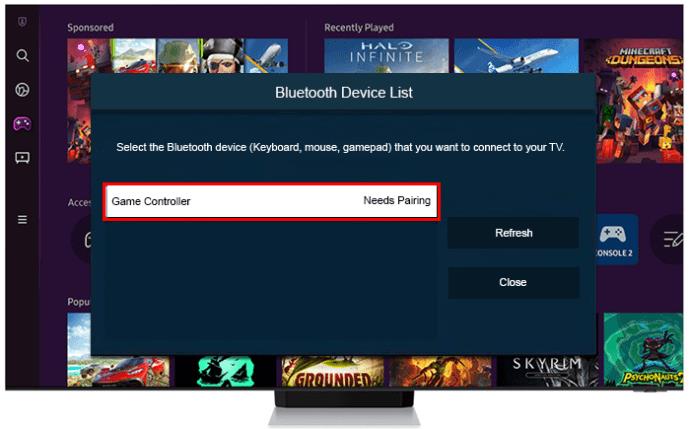
- Suivez les invites à l'écran pour conclure le processus.
Les manettes sans fil Xbox peuvent être reliées à de nombreuses tablettes, ordinateurs portables, ordinateurs de bureau et casques via Bluetooth. Cependant, la fiabilité dépend de votre carte Bluetooth, c'est pourquoi vous pouvez obtenir des performances variables.
De plus, vous ne pouvez connecter votre manette qu'à un seul gadget à la fois. Vous devrez le reconnecter à un appareil avec la touche "Pair" sur le contrôleur et la console si vous l'avez déjà couplé avec une console.
Essayez d'utiliser un seul contrôleur relié via Bluetooth à votre console. La connexion de plusieurs contrôleurs via Bluetooth est une option, mais vos performances peuvent chuter.
Pouvez-vous utiliser des manettes Xbox Series X ou S sur une Xbox One ?
Vous avez peut-être remarqué que votre manette pour les consoles Xbox Series S ou X est presque la même que la manette Xbox One. En effet, Microsoft a intégré la compatibilité ascendante et descendante dans ces appareils.
La rétrocompatibilité vous permet d'utiliser votre manette Xbox One sur une Xbox Series S ou Series X et vice versa. Il vous offre un excellent moyen de jouer à des jeux multijoueurs sur n'importe quelle console sans problèmes d'entrée.
Comme ces contrôleurs sont presque les mêmes, vous ne manquerez aucune fonctionnalité importante en passant à un ancien contrôleur Xbox One sur votre Xbox Series S ou X. La seule chose qui manque est une clé «Partager» dédiée, mais elle devrait 't être essentiel pour votre gameplay.
Pourquoi ne puis-je pas connecter ma manette Xbox One à ma Xbox ?
La synchronisation d'un contrôleur Xbox One avec Xbox X n'est pas trop difficile si vous disposez des mises à jour nécessaires et de la technologie Bluetooth. Cependant, le processus d'appairage peut parfois buguer. Vous pouvez essayer plusieurs méthodes de dépannage pour résoudre le problème.
- Nouvelles piles – La solution de contournement la plus simple consiste à remplacer les piles de votre manette Xbox One. Si vous avez l'accessoire de batterie rechargeable ou le kit de lecture et de charge, assurez-vous que votre appareil est complètement chargé. Vérifiez également que le câble de charge est en bon état.
- Ajustez la proximité de la console – Gardez votre manette près de votre console lors de la synchronisation des appareils. Le contrôleur et la console ont une portée de connexion sans fil d'environ 20 à 30 pieds. Si vous allez plus loin que cela, vous risquez de déconnecter les gadgets.
- Empêcher les interférences - Éteignez les ordinateurs portables, les téléviseurs ou tout autre appareil à proximité de votre manette et de votre Xbox pour éliminer les interférences.
- Réinitialiser la console – Une autre solution consiste à redémarrer complètement la console. Pour ce faire, maintenez enfoncée la touche Xbox située à l'avant de votre plateforme pendant environ 10 secondes. Débranchez le câble d'alimentation pendant environ 30 secondes, rebranchez l'appareil et réinitialisez le système.
- Déconnectez les contrôleurs inutiles - N'oubliez pas qu'une Xbox X ou S ne peut être connectée qu'à huit contrôleurs à la fois. Si vous utilisez autant de contrôleurs, dissociez-en certains avant de connecter votre nouvel appareil. Le moyen le plus simple d'éteindre votre contrôle est de maintenir la touche Xbox enfoncée pendant quelques secondes jusqu'à ce que la lumière s'éteigne.
- Reconnectez-vous avec la fonction de commutation - Les manettes Xbox Series X et S ont une fonction pratique qui vous permet de basculer entre l'utilisation de la manette avec une Xbox et un appareil Bluetooth lié. Appuyez rapidement deux fois sur votre bouton "Pair" sur le contrôleur pour passer de votre connexion Bluetooth (par exemple, un smartphone) à la Xbox. Maintenez la même touche enfoncée pour mettre la manette en mode appairage, ce qui vous permet de reconnecter votre appareil à un appareil Bluetooth.
- Débranchez les autres systèmes - Une fois que vous appuyez sur la touche Xbox sur le contrôleur, l'appareil essaie automatiquement de se connecter à une plate-forme à laquelle il a été connecté pour la dernière fois. Par conséquent, la manette peut être couplée à une autre Xbox lorsque vous l'activez s'il y a plusieurs consoles à proximité, vous empêchant de vous connecter à la plateforme souhaitée. Arrêtez et débranchez les autres systèmes à proximité pour éviter tout chevauchement. Vous pouvez essayer la même solution si vous souhaitez lier un PC à votre manette si la manette est déjà connectée à une console à proximité, et vice-versa.
Profitez de vos jeux préférés avec une manette pratique
Vous n'avez pas besoin d'être féru de technologie pour coupler votre manette Xbox One à Xbox X. Il en va de même si vous souhaitez connecter la manette à d'autres plates-formes. En cas de problème, suivez les conseils de dépannage ci-dessus pour profiter d'un jeu fluide.
Combien de contrôleurs Xbox One avez-vous dans votre configuration Xbox ? Avez-vous rencontré des problèmes lors de l'appairage des appareils ? Dites-nous dans la section commentaires ci-dessous.